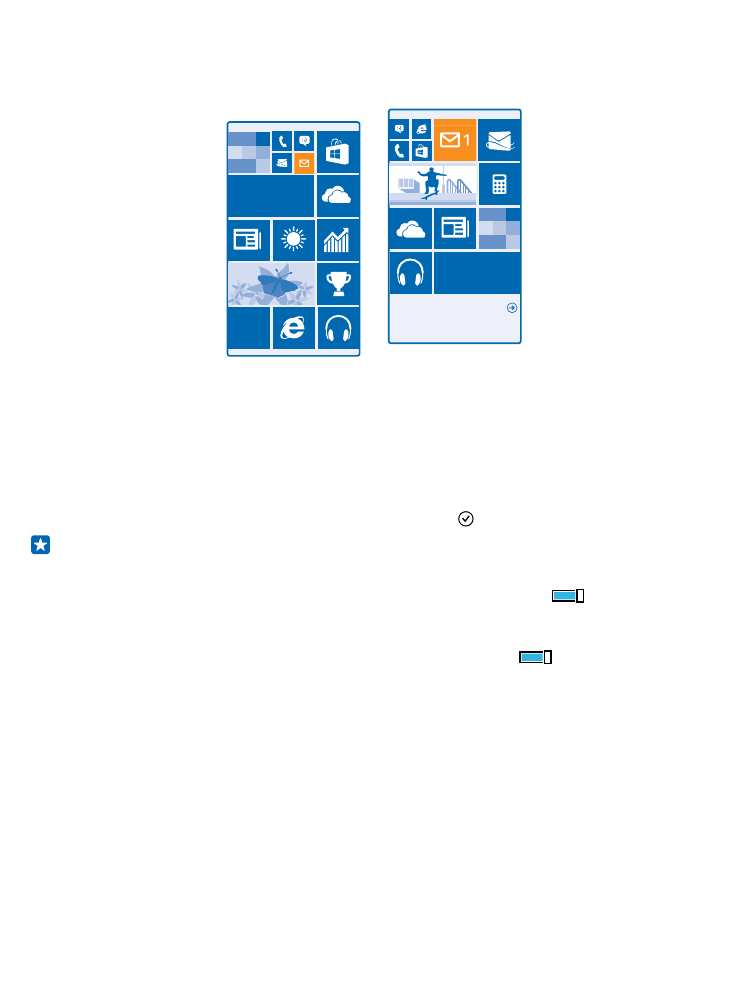
Personalizzare la schermata Start
Per personalizzare lo schermata Start, è possibile scegliere la foto di sfondo, aggiungervi le app
preferite e molto altro o cambiare la dimensione e il layout dei riquadri nel modo desiderato.
1. Per aggiungere una foto di sfondo, nella schermata Start passare il dito verso il basso dall'alto dello
schermo e toccare TUTTE LE IMPOSTAZIONI.
2. Toccare start e tema > scegli foto.
3. Toccare una foto, ritagliarla nel modo desiderato e toccare .
Suggerimento: è possibile associare il colori dello sfondo e dei riquadri alla foto di sfondo.
Toccare Sfondo o Colore in primo piano. Per condividere il tema su tutti i dispositivi Windows,
nella schermata Start passare il dito verso il basso dall'alto dello schermo, toccare TUTTE LE
IMPOSTAZIONI > sincronizza le impostazioni e impostare tema su Sì
.
Modificare il layout dei riquadri
Per impostazione predefinita il telefono ha solo 2 colonne di riquadri nella schermata Start, ma è
possibile aggiungerne una terza. Impostare Mostra altri riquadri su Sì
.
È ora possibile spostare e ridimensionare i riquadri per poter utilizzare la nuova colonna.
Spostare un riquadro
Tenere premuto il riquadro, trascinarlo e rilasciarlo nella nuova posizione, quindi toccare lo schermo.
© 2014 Microsoft Mobile. Tutti i diritti sono riservati.
34
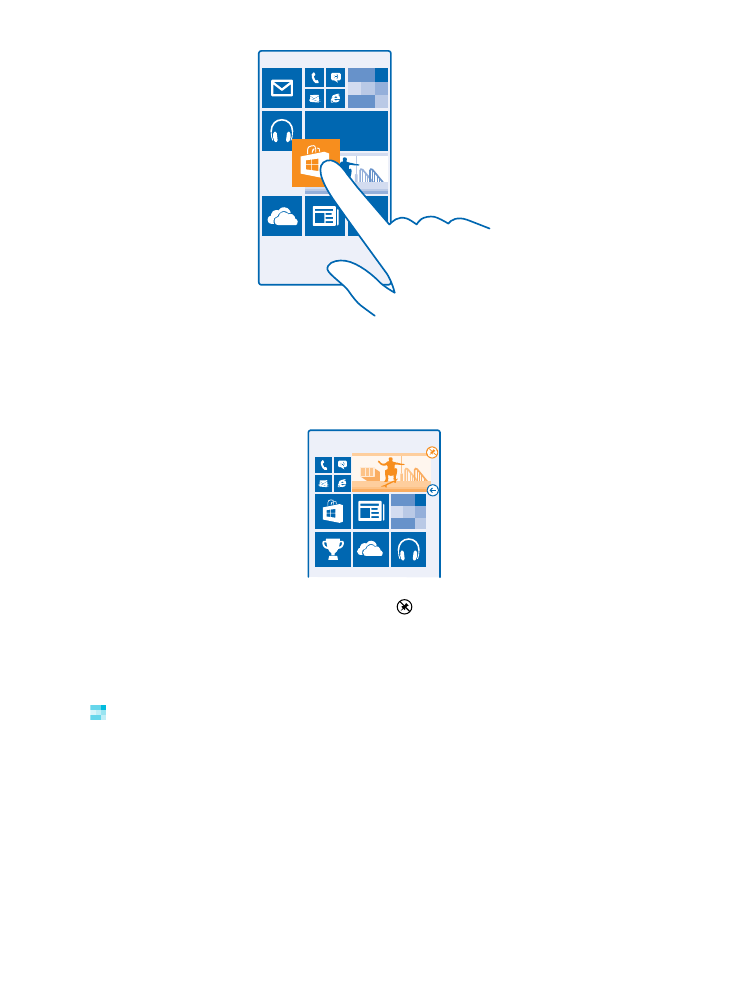
Ridimensionare o rimuovere un riquadro
Per ridimensionare un riquadro, tenerlo premuto e toccare l'icona a forma di freccia.
I riquadri possono essere piccoli, medi o ampi. Più grande è il riquadro, maggiori sono le informazioni
che può mostrare.
Per rimuovere il riquadro, tenerlo premuto e toccare .
Aggiungere un'applicazione
Passare il dito verso sinistra per visualizzare il menu delle app, tenere premuta l'app desiderata e
toccare aggiungi a start.
Aggiungere un contatto
Toccare Contatti, tenere premuto il contatto, quindi toccare aggiungi a start.
Quando si aggiungono i contatti, i relativi aggiornamenti dei feed vengono visualizzati nel riquadro
ed è possibile richiamare i contatti direttamente dalla schermata Start.